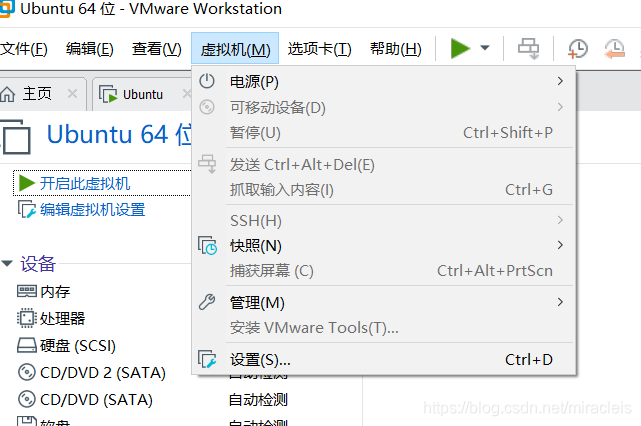
Ubuntu找不到共享文件夹目录(VMware Tools没有安装的原因)
昨天安装了Ubuntu18.04,发现找不到共享文件夹hgfs目录,经过一番琢磨,终于找到一个解决办法。这是因为安装VMware Tools,将其安装就好了。在开机状态下,点击安装VMware Tools,如果是在关机的状态,就会显是成黑色。(ps—我这是关机状态的截图,因为我开机状态下截不到图)。注意:如果在开机状态下也是灰色,则需要对虚拟机设置进行一下修改。非常不幸,我刚开始就是灰色,...
·
昨天安装了Ubuntu18.04,发现找不到共享文件夹hgfs目录,经过一番琢磨,终于找到一个解决办法。
这是因为没有安装VMware Tools,将其安装就好了。
在开机状态下,点击安装VMware Tools,如果是在关机的状态,就会显是成灰色。(ps—我这是关机状态的截图,因为我开机状态下截不到图)。
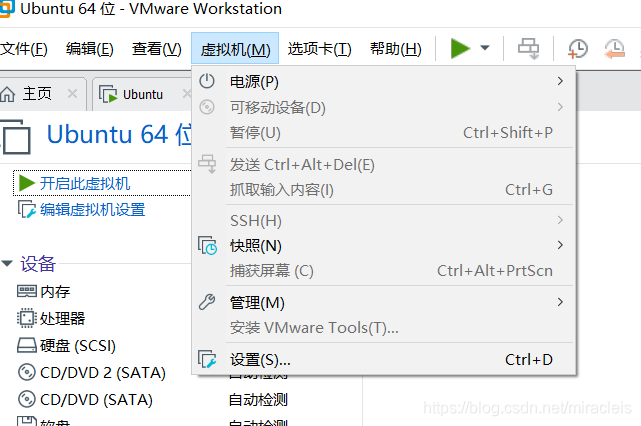
注意:如果在开机状态下也是灰色,则需要对虚拟机设置进行一下修改。非常不幸,我刚开始就是灰色,网上大多都没有对这种问题说明,可耗费了些精力来找问题,功夫不负有心人,原来就只需要对虚拟机设置修改下即可。
在虚拟机设置里面把 CD/DVD 2 (SATA)、CD/DVD (SATA)、软盘 这三个设备设置 为使用物理驱动器 且为自动检测,然后重启便可以安装VMware Tools。

接下来找到file下的VMware Tools目录,里面会有一个压缩包,将其复制到家目录下,再解压,解压之后再进入到vmware-tools-distrib目录,执行一条命令./vmware-install.pl即可安装。

安装成功之后,再重启即可。
这样便有共享文件夹hgfs目录了。
更多推荐
 已为社区贡献1条内容
已为社区贡献1条内容









所有评论(0)